Traktor Pro
L'indicateur LOAD de TRAKTOR passe dans le rouge
L'indicateur LOAD dans le Header de TRAKTOR affiche la quantité de mémoire tampon actuellement utilisée par votre ordinateur pour traiter les données audio. Il ne s'agit pas de la charge du CPU de l'ordinateur. La valeur affichée correspond au temps nécessaire pour traiter toutes les données audio en temps réel dans TRAKTOR. La taille de l'indicateur en entier représente la taille de la mémoire tampon.
Si l'indicateur LOAD passe dans le rouge, votre ordinateur ne peut pas traiter toutes les données audio durant le temps alloué dans le tampon audio. Ceci peut provoquer des problèmes de lecture audio, comme des micro-coupures et des craquements dans le son. 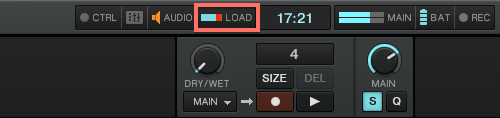
Dans ce cas, il est recommandé d'augmenter la taille de la mémoire tampon. L'ordinateur disposera de plus de temps pour effectuer tous les calculs audio avec la puissance de calcul disponible. Vous pouvez définir la taille de la mémoire tampon (en d'autres termes la latence) ici :
- Mac: TRAKTOR Preferences > Audio Setup > Latency
- Win: dans les réglages ASIO de votre interface audio, par exemple dans le Control Panel de votre interface audio Native Instruments.
Il est conseillé de maintenir l'indicateur LOAD aussi bas que possible, mais vous pouvez utiliser TRAKTOR en toute sécurité avec une charge d'environ 50% - assurez-vous simplement de ne pas entrer dans la zone rouge. Veuillez noter que TRAKTOR calcule nombre de ses fonctionalités à l'avance, même si elles ne sont couramment pas actives. Cela est nécessaire pour offrir un contrôle en temps réel de tous les paramètres.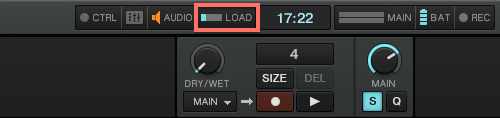
Si l'indicateur LOAD sature malgré avoir défini une taille de mémoire tampon (ou latence) plus grande, veuillez vérifier que votre ordinateur dispose de la Configuration requise TRAKTOR et optimiser votre système pour le calcul audio en temps réel.






